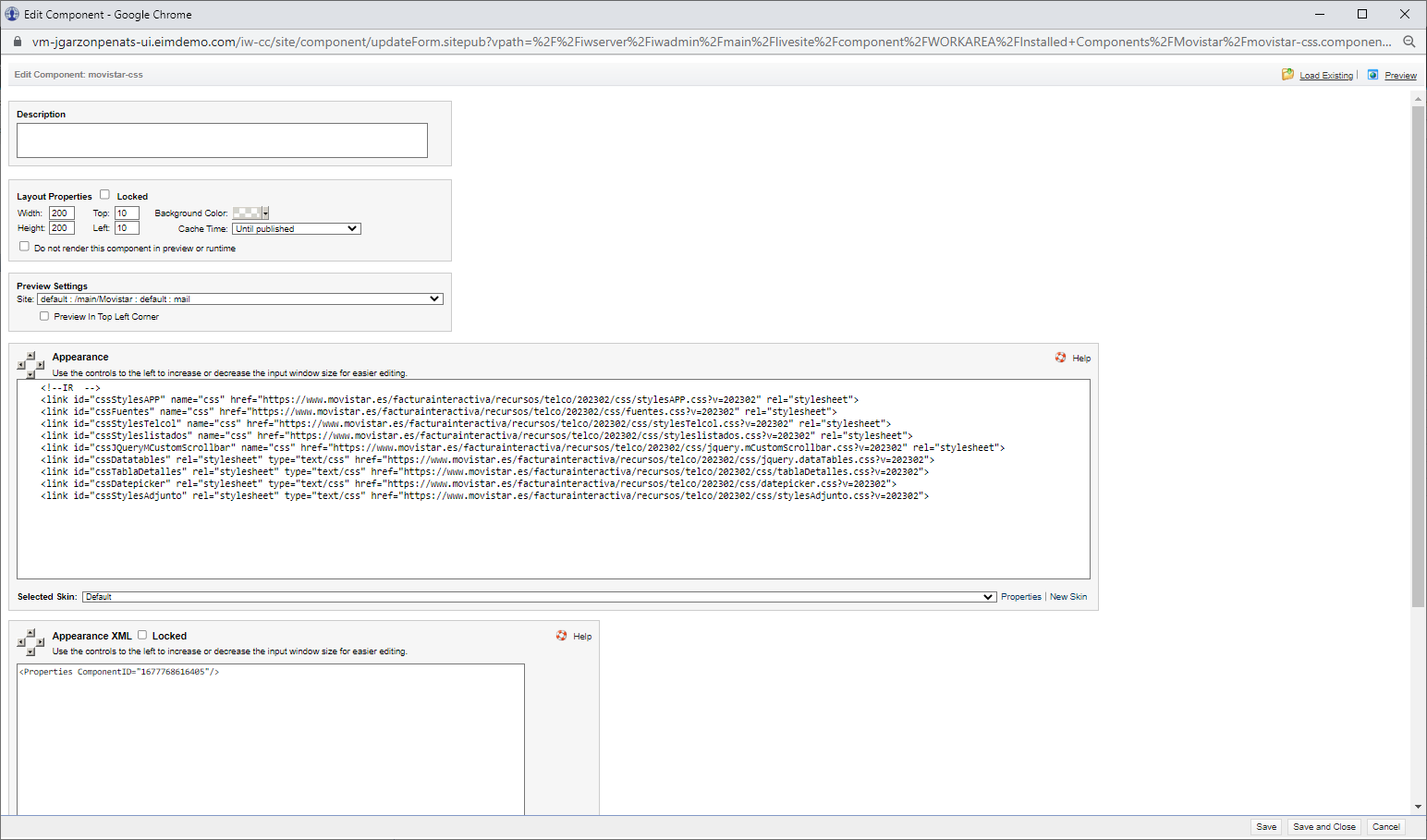Como incluir la etiqueta link en un componente de teamsite
En determinadas circunstancias podemos quere añadir una etiqutea <link> en un componente de TeamSite. Por defecto no es posible.
En este artículos vamos a explicar como incluir la etiqueta <link> en un componente de TeamSite.
Modificar ficheros en un entorno basado en contenedores no es tan simple como editar un fichero en el sistema de archivos y reiniciar los servicios.
Tenemos que copiar el fichero
/home/otadmin/helm_charts/teamsite/bundle/configfiles.default/authoring/Interwoven/TeamSite/iw-webd/conf/modsecurity.conf.template
a
/home/otadmin/helm_charts/teamsite/bundle/configfiles/authoring/Interwoven/TeamSite/iw-webd/conf/modsecurity.conf.template
A continuación, editamos el fichero
/home/otadmin/helm_charts/teamsite/bundle/configfiles/authoring/Interwoven/TeamSite/iw-webd/conf/modsecurity.conf.template.
Debemos añadir lo siguiente al final de modsecurity.conf.template
SecRuleRemoveById 973321
Tenemos que repetir los pasos anteriormente descritos para el fichero modsecurity.conf.template alojado en /home/otadmin/helm_charts/teamsite/bundle/configfiles.default/webd.
Origen
/home/otadmin/helm_charts/teamsite/bundle/configfiles.default/webd/Interwoven/TeamSite/iw-webd/conf/modsecurity.conf.template
Destino
/home/otadmin/helm_charts/teamsite/bundle/configfiles/webd/Interwoven/TeamSite/iw-webd/conf/modsecurity.conf.template
NOTA: En esta ruta se cambia
authoringdel path inicial porwebd
A continuación debemos aplicar los cambios descritos en la siguiente sección.
Aplicación de cambios, en los archivos de configuración, a nuestro Teamsite basado en contenedores
Si necesitamos modificar los archivos de configuración predeterminados de la carpeta /home/otadmin/helm_charts/teamsite/bundle/configfiles/, estas instrucciones le ayudarán a aplicar los cambios después de realizarlos.
Tenga en cuenta que a partir de Teamsite 22.4, los archivos de configuración por defecto se proporcionan en:
/home/otadmin/helm_charts/teamsite/bundle/configfiles.default/
Cualquier cambio que deba realizarse requiere copiar primero el archivo y su jerarquía
desde la carpeta configfiles.default a la carpeta:
/home/otadmin/helm_charts/teamsite/bundle/configfiles
Habrá algunos ejemplos en la VM como:
/home/otadmin/helm_charts/teamsite/bundle/configfiles/webd/etc/iw.cfg
Después de haber actualizado los archivos de configuración, tendrás que aplicarlos haciendo una de las siguientes acciones, dependiendo de la versión de la VM que tengas.
Para OTMM 22.4+:
- Abra un
terminal/konsole - Ejecute uno o ambos de los siguientes comandos dependiendo de si necesita aplicar los cambios al entorno de creación, al entorno de ejecución o a ambos:
/home/otadmin/helm_charts/teamsite/bundle/applyAuthoringConfig.sh -n authoring
/home/otadmin/helm_charts/teamsite/bundle/applyRuntimeConfig.sh -n runtime
- Esto forzará el reinicio de los pods. Espere a que los pods se inicien y pruebe su personalización.
Para OTMM 22.2:
- Abra una
terminal/konsole - Vaya a
/home/otadmin/Desktop/customization - Ejecute
./customizehostname.sh <vm-name>.- En
<vm-name>no añada el sufijo .eimdemo.com o -ui.eimdemo.com o -lsds.eimdemo.com o -lscs.eimdemo.com. Indique sólo el nombre de la máquina virtual. Por ejemplo, si el nombre de su máquina virtual es teamsite.eimdemo.com (URL OTDS), indique sólo teamsite para<vm-name>. - Introduzca
Ypara aplicar las personalizaciones
- En
- Esto forzará el reinicio de los pods. Espere a que se inicien los pods y pruebe su personalización.